
デフォルトアバター
ユーザー登録を完了すると「髪」「顔」パーツをランダムに組み合わせたご自身の初期アバターが設定されます。
もちろんそのままご利用いただくことも可能ですが、多くのパーツから自由に組み合わせて好みのキャラメイクを楽しんでみましょう。
ご利用条件 ユーザーログインが必要です。
登録済みの多彩なパーツを組み合わせて設定します。
エアブーでは自身の分身をキャラメイクする【アバター設定】と【サークルスペースの外観】を楽しむことができます。ここでは【アバター設定】によるキャラメイクを解説いたしますので、サークルスペースの外観設定のガイドはこちらをご覧ください。
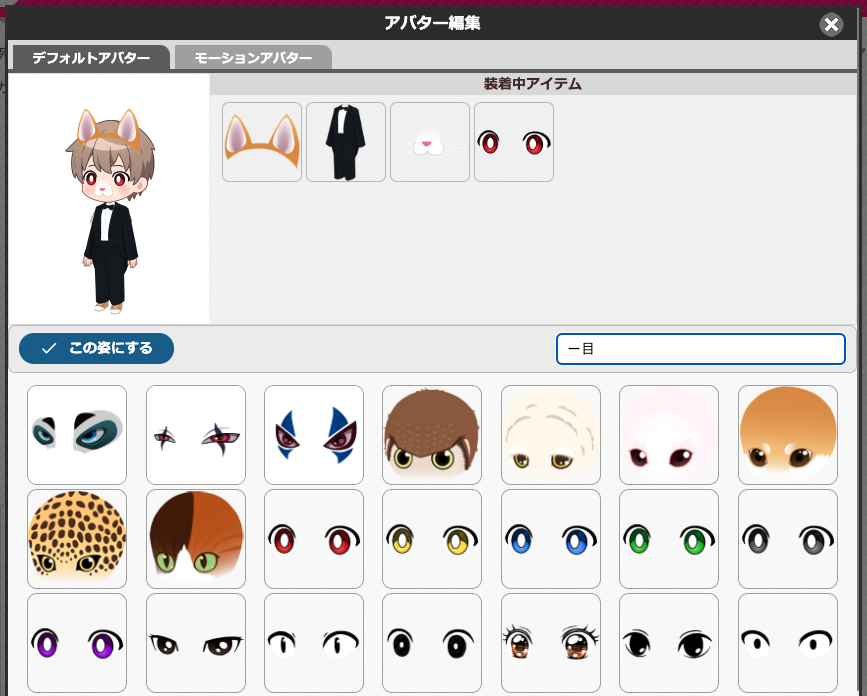
設定の手順
サークル管理/設定からアバター編集に入ります。
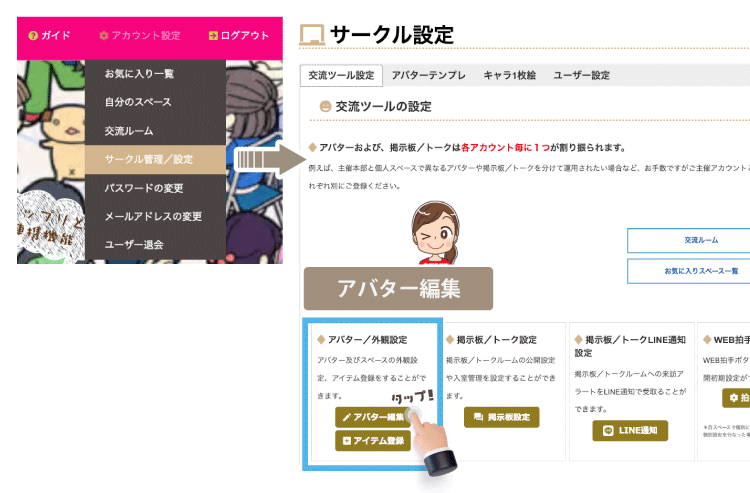
事例として「髪型」をデフォルトアイテムから選択しキャラメイクする手順をご案内します。
- 手順1:カテゴリーから「髪型」を選択します。
- 手順2:お好みの「髪型」を選択します。
- 手順3:プレビューでよろしければ「この姿にする」で確定します。
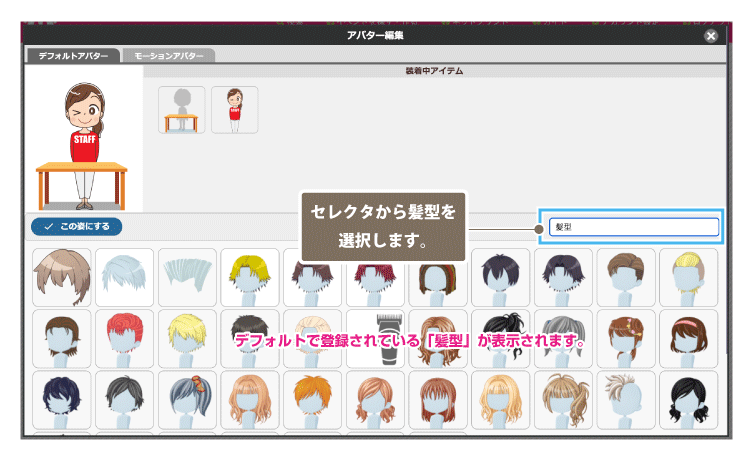
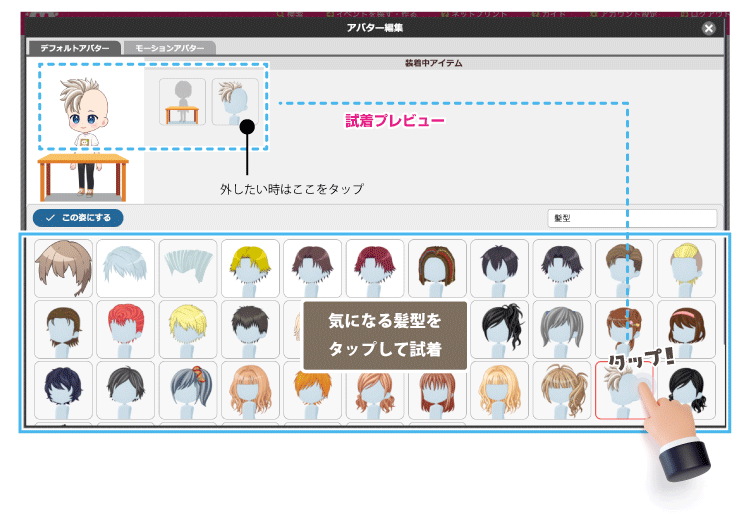
装着中の髪型と、新しく選択した髪型が入れ替わります。
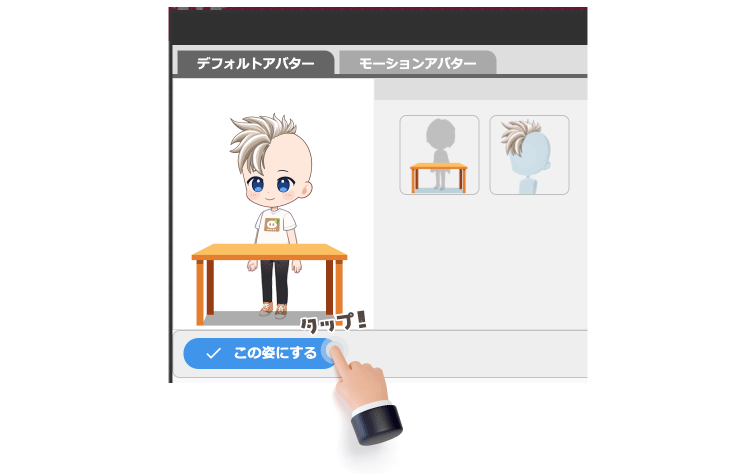
アイテム利用ルール
- 原則、同一のカテゴリーからアイテムは1つだけ選択可能です。
- カテゴリー別に決められたレイヤー順で表示されます。
- 各アイテムの位置(上下左右)を変更することはできません。
- 各アイテムは原則背景透明・縦500px横400pxのキャンバス内に描かれています。
同一カテゴリーで複数アイテムを選択することはできません。すでに選択済みの場合は新たに選択したアイテムと入れ替わります。
例外的に同一カテゴリーでも併用可能な場合や、ボトムズとスカートなど異なるカテゴリーでも同時利用できないものもございます。装着をお試しください。
各アイテムの重なり順を変更することはできません。
キャンバス内で上下左右の位置は固定となります。
マイアイテムを登録する際は背景透明にご留意ください。不透明にした場合、後ろに表示されるアイテムは覆い隠されます。
キャラメイク用のカテゴリー
髪型/顔/体/衣服/アクセサリー 等からアイテムを組み合わせてお楽しみください。
全身キャラ絵は、パーツ組み合わせではなくキャラクターを1枚の絵のみで構成するカテゴリーになります。
パーツ組み合わせを使わない
| 全身キャラ絵 |
パーツ組み合わせではなくキャラクターを1枚の絵のみで構成するカテゴリーになります。デフォルトでは人型ではないイーゼル+キャンバスや、無人・透明人間を選択いただけます。 
|
|---|
人体パーツ
| 髪型 |
髪型です。 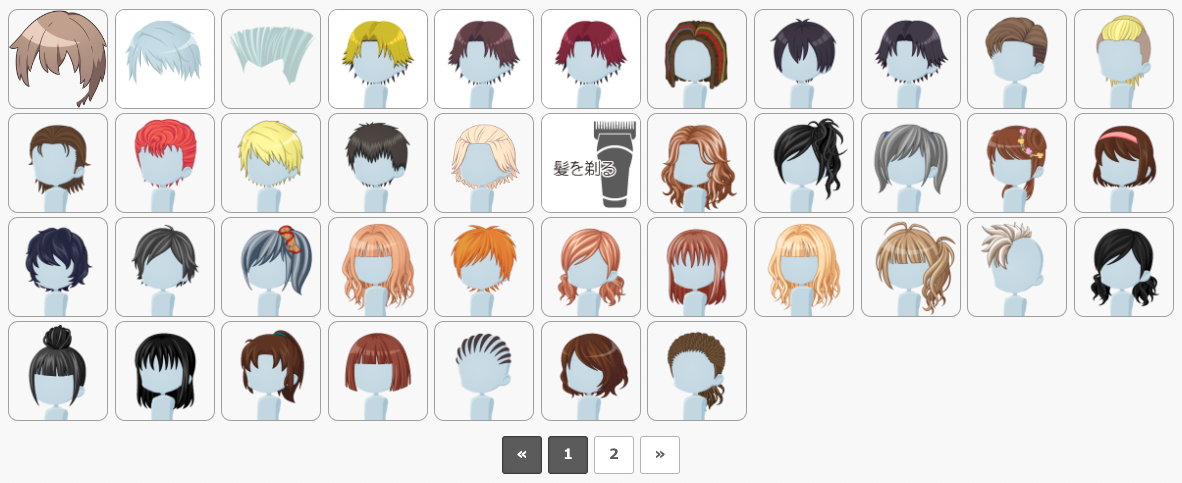
|
|---|---|
| 顔 |
子要素として「眉毛」「耳」「目」「頬」「鼻」「口」に分類されています。 






|
| 体 |
素体の肌の色を変更することができます。「脚」「腕」「体」をそれぞれ選択してください。顔の肌の色は「顔」から選択してください。 
|
衣服
| トップス |
上着です。マイアイテムで作成する場合は、右肩部分を背面レイヤーとして登録した方が良い場合もあります。 
|
|---|---|
| ボトムス |
ズボンです。長い靴(ブーツ)に覆われます。マイアイテムで作成する場合は、右足部分を背面レイヤーとして登録した方が良い場合もあります。 
|
| コート・セット服 |
トップス・ボトムス・スカートを覆い隠すように「上下セットで着用」するアイテムです。 
|
| スカート |
長い靴(ブーツ等)はスカートの中に隠れます。ボトムスとは同時に着用できません。 
|
| 靴 |
靴です。長い靴(ブーツ等)はボトムスを覆いますが、スカートの中には隠れます。 
|
アクセサリー系
| しっぽ/羽根 |
衣服の後ろの背中や下半身に装着されます。 
|
|---|---|
| 帽子 |
頭部を覆い隠します。ただし髪型が大きい場合は帽子からはみ出ます。 
|
| メガネ |
メガネです。レンズ部分を半透明にするとサングラスのような効果になります。 
|
| 顔アクセ・仮面・髭 |
アイテムによっては一部メガネと同時に装着することも可能です。 
|
| ピアス |
耳飾りです。マイアイテム登録の際は、左耳用(手前)を【利用するレイヤー】に登録し、右耳用(奥)を【背面レイヤー】に登録します。 
|
| マフラー |
マフラーやネックレスです。顎の下から首・トップスを覆って装着されます。顔は隠れません。 
|
持ち物
| 持ち物(左) |
左手(手前)の持ち物で、長物は体の前にきます。 
|
|---|---|
| 持ち物(右) |
右手(奥)の持ち物で、長物は体の後ろに隠れます。 
|
| ペット |
足元の犬やモンスターなど。飼い主よりも手前に来ます。 
|
おめでとうございます!キャラメイクの基本を学んでいただきました。


